Showfoto/Levels Adjust/bg: Difference between revisions
Manol.Denev (talk | contribs) Created page with "В инструмента има четири слайдъра. Първите два отбелязват началото и края на пътеката от хистогр..." |
Manol.Denev (talk | contribs) Created page with "Другите два слайдъра отбелязват зоната на хистограмата, която искаме да оставим като крайна. Про..." |
||
| Line 48: | Line 48: | ||
В инструмента има четири слайдъра. Първите два отбелязват началото и края на пътеката от хистограмата, която искате да промените. Просто ги преместете, така че да съвпадат с краищата на цялата хистограма на снимката ни. | В инструмента има четири слайдъра. Първите два отбелязват началото и края на пътеката от хистограмата, която искате да промените. Просто ги преместете, така че да съвпадат с краищата на цялата хистограма на снимката ни. | ||
Другите два слайдъра отбелязват зоната на хистограмата, която искаме да оставим като крайна. Просто преместете слайдърите в двата края- ляв и десен. | |||
Press <menuchoice>OK</menuchoice>, et voilà, your nice photo is fixed. Congrats [[Image:Face-smile.png|12px]] | Press <menuchoice>OK</menuchoice>, et voilà, your nice photo is fixed. Congrats [[Image:Face-smile.png|12px]] | ||
Revision as of 18:29, 2 January 2011
Фото KDE Урок 1-1 - Настройки с "Levels"
Унай Гарро (uga) - Лято 2008
Този метод е може би най- разпространеният и прост начин да настроите дадена снимка. Толкова е опростен и ефективен, че ще ви се прииска да го прилагате на всичките си снимки, така че внимавайте в урока и се забавлявайте!
Нека разгледаме снимката от Академия 2008, предоставена ни от Себастиан Кюглер:

|
Ясно се вижда, че снимката е тъмна. Може би е заснета по време на презентация и залата е била тъмна. Все пак, това не оправдава лошата снимка. ![]()
Защо е тъмна? Нека отворим снимката в Showfoto (редакторът на DigiKam):
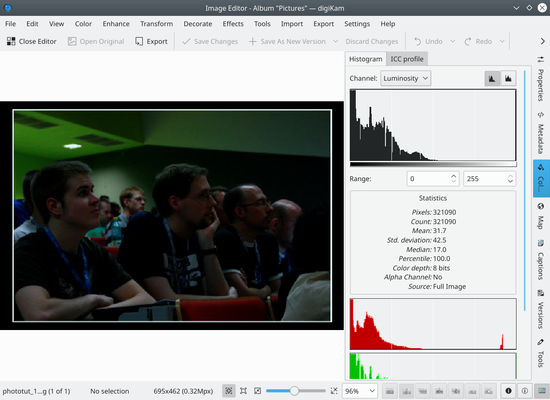
|
Горе, вдясно, можете да видите хистограмата на изображението (в момента е избрана линейната хистограма- ). А какво точно е хистограмта? Тя е брояч на пиксели. Тя брои колко пиксела има за всяко сиво ниво и показва резултатите под формата на графика. В лявата част са ситуирани тъмните/ черните цветове, а в дясната- светлите и ярките цветове.
Виждате, че хистограмата на снимката е концентрирана в лявата част. Следователно, снимката е предимно черна. На фигурата е показано, че дясната част на хистограмата не е използвана. Защо се е случило това? Заради неправилни настройки на апарата, с който е заснета снимката.
Обикновено, хубавите снимки покриват по- голямата част от хистограмата- от черно, до бяло.
Може ли да направим това в случая? Разбира се, при това- много лесно. Изберете менюто -> :
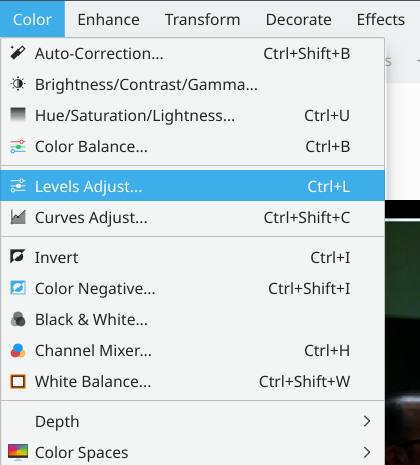
|
Ще се появи попъп, с инструмент за настройване на хистограмата. Той е съставен от няколко компонента. Горе, вдясно, има две хистограми. Първата е новата, втората (долната)- оригиналната.

|

|
Както виждате, изходната хистограма е покрита цялостно. Как става това? Лесно:
В инструмента има четири слайдъра. Първите два отбелязват началото и края на пътеката от хистограмата, която искате да промените. Просто ги преместете, така че да съвпадат с краищата на цялата хистограма на снимката ни.
Другите два слайдъра отбелязват зоната на хистограмата, която искаме да оставим като крайна. Просто преместете слайдърите в двата края- ляв и десен.
Press , et voilà, your nice photo is fixed. Congrats ![]()

|

